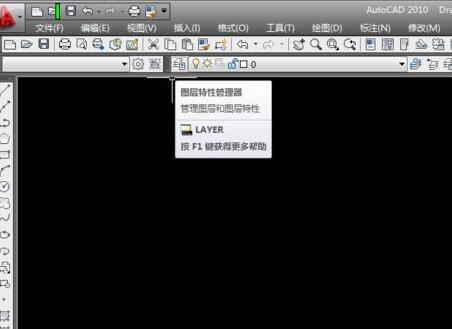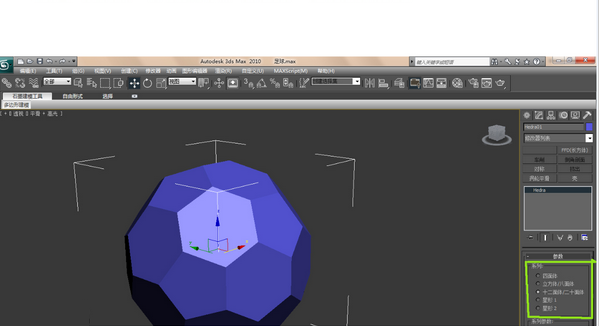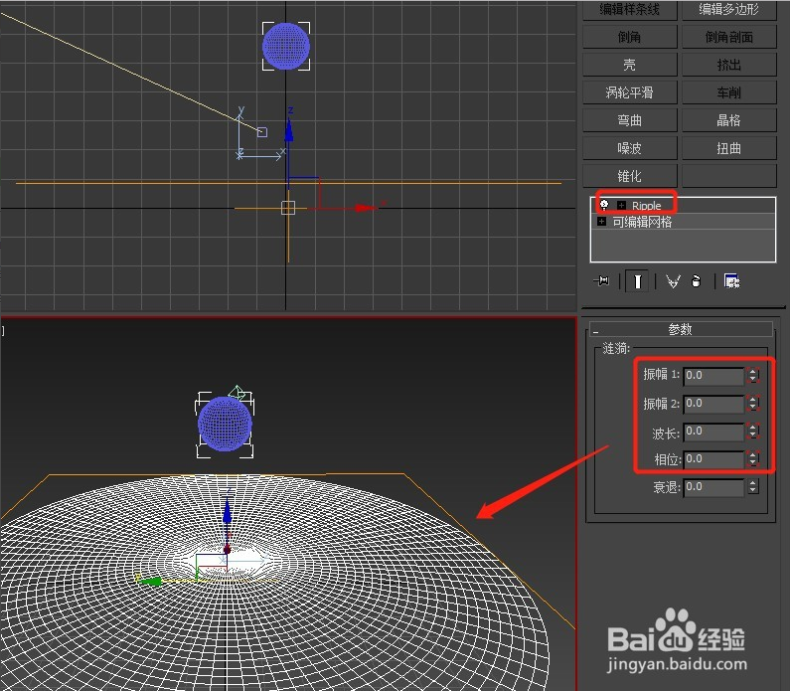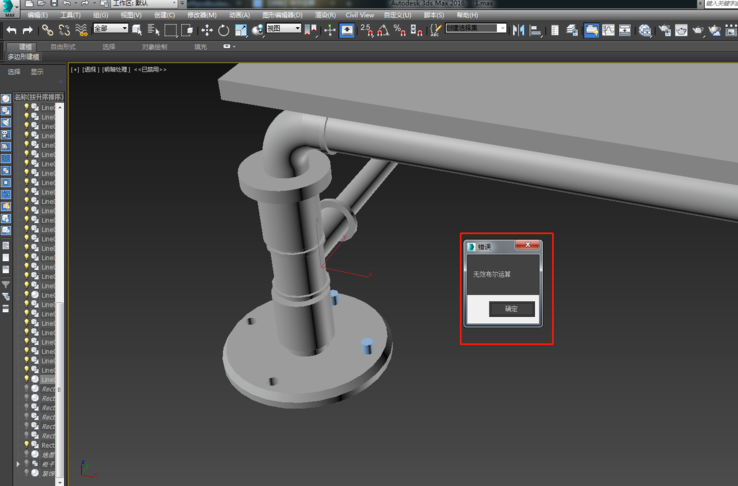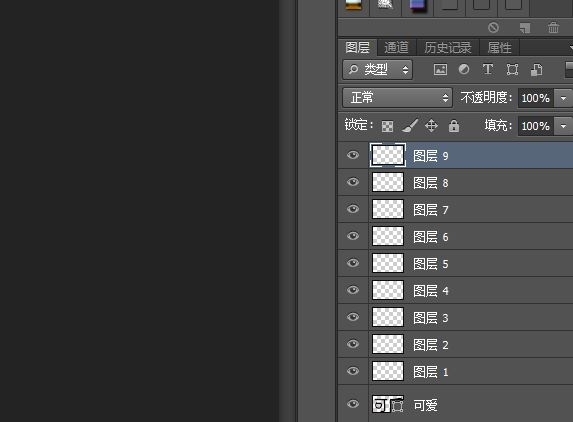Premiere软件视频处理技术及剪辑技巧详解(视频剪辑 premiere)优质
很多的朋友都知道Premiere是可以使用处理视频的。在前面我们讲解了使用Premiere Pro软件快速剪辑视频方法步骤 以及Premiere软件版本发展历史及意 这些对一些新手设计师朋友来说已经对Premiere软件的认识有了初步的认识。那么Premiere软件具体有哪些视频处理技术呢?Premiere软件有哪些剪辑技巧呢?那么下面我们一起来认识Premiere软件另外两个功能详细介绍。
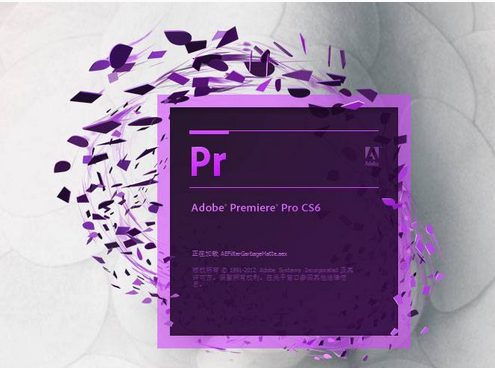
Premiere视频处理技术
引用与合成
素材的组织与管理
在视频素材处理的前期。首要的任务就是将收集起来的素材引入达到项目窗口。以便统一管理。实现的方法是。执行菜单“File”的子菜单“New”下的“Project”命令。进行设置后。单击“OK”按钮。此时便完成了新项目窗口的创建。通过执行菜单“File”的“Import File”命令。可对所需的素材文件进行选择。然后单击“OK”按钮即可。重复执行逐个将所需素材引入后。就完成了编辑前的准备工作。
素材的剪辑处理
执行Window/Timeline命令。打开时间线窗口。将项目窗口中的相应素材拖到相应的轨道上。如将引入的素材相互衔接的放在同一轨道上。达到了将素材拼接在一起的播放效果。若需对素材进行剪切。可使用剃刀图标工具在需要割断的位置单击鼠标。则素材被割断。然后选取不同的部分按Delete键予以删除即可。同样对素材也允许进行复制。形成重复的播放效果。
过渡效果
在两个片段的衔接部分。往往采用过渡的方式来衔接。而非直接的将两个生硬的拼接在一起。Premiere提供了多达75种之多的特殊过渡效果。通过过渡窗口可见到这些丰富多彩的过渡样式。
滤镜效果
Premiere同Photoshop一样也支持滤镜的使用。Premiere共提供了近80种的滤镜效果。可对图象进行变形。模糊。平滑。曝光。纹理化等处理功能。此外。还可以使用第三方提供的滤镜插件。如好莱坞的FX软件等。
滤镜的用法:在时间线窗口选择好待处理的素材。然后执行“Clip”菜单下的“Filters”命令。在弹出的滤镜对话窗口中选取所需的滤镜效果。单击“Add”按钮即可。如果双击左窗口中的滤镜。可对所选滤镜进行参数的设置和调整。
叠加叠印
在Premiere中可以把一个素材置于另一个素材之上来播放。这样一些方法的组合成为叠加叠印处理。所得到的素材称为叠加叠印素材。叠加的素材是透明的。允许将其下面的素材透射过来放映。
作品输出
在作品制作完成后期。需借助Premiere的输出功能将作品合成在一起当素材编辑完成后。执行菜单“File”的子菜单“Export”的“Movie”命令可以对输出的规格进行设置。指定好文件类型后。单击“OK”按钮。即会自动编译成指定的影视文件。
Premiere剪辑技巧
Project窗口
在Project窗口中。可以进行的操作有:素材的输入。素材显示模式的调整。删除素材以及使用箱管理素材等。
输入素材
输入素材到Project窗口的同时也就是将素材输入到影片项目中。具体的操作方法很简单。即:选择File\Import\File菜单命令。选择所需的素材文件打开。素材输入项目以后。在Project窗口中选中素材。然后按下键盘上的Del键。就可以从项目中删除这个素材。[8]
显示模式
在Project对话框中的下部有3个控制按钮用来控制显示模式。从左到右依次是Icon View(图标显示)。Thumbnail view(缩略图显示)。List View(列表显示)。
这三种显示模式的切换很容易。直接单击相应图标就可以。选中素材显示列表中的任何一个素材后。就可以在左上角的预览窗口中浏览这个素材的缩略图以及其他详细的资料。
管理素材
Premiere6.0为我们提供了全新概念的箱。在影片项目需要用到大量素材的情况下。使用Bin(箱)将这些素材分门别类。有利于快速找到这些素材。
提示:Premiere6.0中的Bin相当于Windows中的文件夹的概念。而且也拥有文件夹的操作特性。例如:新建。重命名和删除操作等。
例如制作一个大影片时。我们可以考虑将视频素材。音频素材以及图片素材分别安置在不同的箱内。
入点出点
这里首先介绍以下素材。片段和入点出点的基本常识。
素材是指那些输入到Premiere6.0项目中的所有媒体文件。主要是音频文件。视频文件和图象文件。对于视频文件或者音频文件来说。往往只需要用到某些特定的部分。在Premiere6.0中可以通过设置入点和出点来截取所需的部分。那么这个入点和出点之间的部分就叫片段(Clip).
时间轴
Premiere6.0中。常用的剪辑工具有Timeline窗口。Clip窗口和Monitor窗口。其功能各有优劣。
使用时间轴和场景轴。您可以将媒体汇编到所需的顺序中。并编辑剪辑。使用“监视器”面板预览已在时间轴或场景轴中排列好的剪辑。
使用场景轴可以快速排列媒体。添加字幕。过渡和效果。使用时间轴可以裁切。分层和同步媒体。可以随时在这两个面板之间来回切换。
注:如果选择显示面板标头(“窗口”>;“显示停放标头”)。则该面板的名称为“我的项目”。时间轴和场景轴是该面板的两个不同视图。
Premiere软件推荐:
Adobe Premiere Pro CC2017中文版破解版下载 破解补丁+破解教程
Adobe Premiere pro Cs4【Premiere Cs4】简体中文绿色破解版32位-64位(云渲染农场)软件免费下载
Adobe Premiere CS6最新官方中文64位破解版 破解激活教程+破解补丁包
Adobe Premiere pro Cs6【Premiere Cs6】简体中文绿色破解版64位(云渲染农场)软件免费下载
Adobe Premiere pro 1.5【Premiere1.5】简体中文破解版32位-64位(云渲染农场)软件免费下载
Adobe Premiere pro 2.0【Premiere2.0】简体中文破解版32位-64位(云渲染农场)软件免费下载
更多精选教程文章推荐
以上是由资深渲染大师 小渲 整理编辑的,如果觉得对你有帮助,可以收藏或分享给身边的人
本文地址:http://www.hszkedu.com/32008.html ,转载请注明来源:云渲染教程网
友情提示:本站内容均为网友发布,并不代表本站立场,如果本站的信息无意侵犯了您的版权,请联系我们及时处理,分享目的仅供大家学习与参考,不代表云渲染农场的立场!